- Почему не открываются ММС сообщения на телефоне Андроид?
- Почему не загружаются, не отправляются, не принимаются MMS на телефонах «Android»?
- Что делать, если MMS не открывается на телефоне «Android»?
- Видео: Не отправляются и не принимаются MMS?
- На Android не загружаются ММС — что делать
- Почему не загружаются ММС на Андроиде и как это исправить?
- Как настроить прием и загрузку ММС на телефоне самостоятельно – алгоритм:
- Особенности настройки ММС у различных операторов:
- Распространенные причины неполадки
- Как открыть сообщение ММС на телефоне?
- Преимущества ММС
- MMS на андроиде
- Автоматически настройка ММС
- Обращение за помощью к оператору
- Настройка ММС вручную
Почему не открываются ММС сообщения на телефоне Андроид?
Статья расскажет, почему на «Андроиде» не отправляются или не загружаются ММС сообщения.
Многие пользователи спрашивают, почему не открываются MMS на телефонах под управлением «Android»? Если это происходит, для начала необходимо зайти в настройки и проверить, правильно ли заданы параметры APN. Как правило, эти параметры настраиваются при покупке СИМ-карты – мобильный оператор присылает вам соответствующие настройки в СМС.
Но, если вы смените СИМ-карту, старые настройки могут слететь, а новые вы не получили. Поговорим об этом подробнее.
Почему не загружаются, не отправляются, не принимаются MMS на телефонах «Android»?
Как уже отмечалось, основными проблемами с открытием или отправкой MMS являются неправильные настройки на телефоне «Android». То есть такие проблемы могут случиться и с теми, кто отправляет MMS, и с теми – кто их принимает.
Правда, следует отметить и прочие причины:
- Изображение, отправленное по MMS, имеет большие размеры, нежели имеющееся свободное место для хранения файлов на телефоне.
- Ваш телефон, возможно, не поддерживает формат изображения, которое отправлено вам по MMS
- Функция MMS попросту отключена на телефоне или не поддерживается вашим тарифным планом
Поэтому следует исследовать все перечисленные причины. Если все настройки у вас проставлены верно, а MMS не открывается, тогда позвоните своему мобильному оператору и опишите ему свою проблему.
Что делать, если MMS не открывается на телефоне «Android»?
Мобильные операторы связи, как правило, присылают клиентам, купившим новую СИМ-карту, сообщения с настройками MMS и Интернета. Но не все пользователи применяют их, считая такие СМС просто лишним спамом от оператора. Просто эти пользователи, вероятно, даже не подозревают, что таким образом можно настроить MMS.
Как следствие, отправка или принятие MMS сообщений становится невозможным, так как «Android» просто не понимает, что от него требуется в данном случае.
Теперь обсудим, как решить сложившуюся проблему. В нашем распоряжении имеются два способа: ручные и автоматические настройки MMS на телефоне «Android».
Автоматические настройки
Если при покупке СИМ-карты вы не получали никакого СМС или получили, но удалили его, тогда вам придется настроить MMS на телефоне «Android» по инструкции, которую мы приведем. Для каждого оператора сотовой связи существует свой порядок получения необходимых настроек:
- «Мегафон» — отправляем СМС с текстом «3» (без кавычек) на 5049 и ждем ответного сообщения с настройками.
- «Билайн» — звоним на 060432 и следуем голосовым инструкциям; либо набираем USSD-запрос *110*181#Вызов.
- «МТС» — отправляем СМС без текста на 1234 либо звоним на номер 0876
- «Теле2» — звоним на номер 679
Кстати, если вы зарегистрировались на официальном сайте какого-либо мобильного оператора, то настроить MMS можно будет в своем личном кабинете.
Ручные настройки
Вы также можете воспользоваться ручными настройками, если автоматические вам по тем или иным причинам не помогли. Для этого в телефоне «Android» нужно сделать следующее (наименования разделов/пунктов могут немного отличаться у разных моделей телефонов, но разобраться вы сможете):
- Заходим в «Настройки» и проходим в «Другие сети»
- Далее идем в «Мобильные сети»
- Затем жмем на пункт «Точки доступа»
- Теперь выбираем в списке MMS
Настраиваем MMS на «Android»
А далее нужно вручную вбить настройки. Для каждого оператора сотовой связи имеются свои определенные настройки:
Настраиваем MMS на «Android»
Вот, например, настройки для «Теле2»:
Настраиваем MMS на «Android»
После того, как вы зададите все необходимые настройки, сохраните их и перезагрузите телефон.
Видео: Не отправляются и не принимаются MMS?
Источник
На Android не загружаются ММС — что делать
Современные способы передачи медиафайлов весьма разнообразны: электронная почта, специальные приложения, социальные сети. Однако остаются и те пользователи, которые предпочитают обращаться к услугам ММС. Данный способ передачи файлов очень простой и не вызывает затруднений, однако случается, что медиа файлы не отправляются или их невозможно загрузить. Рассмотрим причины, вызывающие проблему, а так же эффективные методы ее решения.
Мы не несем ответственности за ваши действия. Рекомендуем обратиться в сервисный центр за решением проблемы.
Почему не загружаются ММС на Андроиде и как это исправить?
При обнаружении неполадки в первую очередь рекомендуется обратиться к оператору сотовой связи и удостовериться, что данная услуга (MMS) является активной для Вашего номера или тарифного плана. Бывает так, что медиа сообщения не открываются на Android, потому что Вы находитесь в регионе, где данная услуга не поддерживается. Здесь не поможет активация интернета и запрос настроек ММС.
Первым делом необходимо позвонить оператору и узнать подробности доступа услуг для конкретного номера. В случае положительного ответа Вам необходимо запросить автоматические настройки ММС, которые отправляются на номер в виде смс. После сохранения присланных настроек необходимо перезапустить гаджет. Услуга будет активирована. Присланные ранее медиа сообщения станут доступны для просмотра.
Важно: обращаясь к оператору, не забудьте уточнить модель и серию Андроида. Для каждой конкретной модели предусматриваются индивидуальные параметры настройки.
Если возможность установки автоматических настроек не доступна, по каким-либо причинам, пользователю придется устанавливать услугу вручную. Детальная инструкция представлена ниже.
Как настроить прием и загрузку ММС на телефоне самостоятельно – алгоритм:
- подключите систему вай-фай или мобильный интернет. В случае использования последнего убедитесь, что Вы подключили интернет для конкретной сим карты, если Ваш смартфон относится к категории дуос и Вы используете две симки;
- заходим в общее меню настроек и начинаем «калибровку»;
- выбираем подпункт «беспроводные сети», заходим во вкладку «передача данных» и ставим галочку для активации;
- после этого возвращаемся к разделу «беспроводные сети» и заходим в меню «мобильные сети», выбрав при этом точку доступа;
- здесь выбираем ту сим карту, на которую будут приходить ММС и с которой Вы будете отправлять медиа файлы;
- кликаем на выбранную карту, после чего в телефоне должны появиться две новые точки доступа (для мобильного интернета и для активации ММС). Если этого не произошло, то заполнять точку доступа придется вручную, опираясь на инструкцию оператора сотовой связи. Универсальной модели активации нет, поэтому в каждом конкретном случае условия заполнения параметров будут персональными.
Особенности настройки ММС у различных операторов:
- Мегафон — для того чтобы Вам прислали автоматический пакет настроек, необходимо отправить запрос сообщением на номер 5049. После получения настроек их необходимо сохранить и перезагрузить Андроид. Теперь услуга будет активной. Если же потребуется ручная калибровка, то необходимо связаться с оператором;
- Билайн – запрос автоматических настроек осуществляется по номеру 06741015. Активировать опцию так же можно в Личном кабинете на компьютере или используя мобильное приложение оператора связи. Для уточнения параметров ручной активации обратитесь к сотруднику компании;
- МТС – активировать услугу Вы сможете по номеру 1234. В качестве альтернативы оператор мобильной связи предлагает использовать интернет помощника, который является частью приложения для смартфона от МТС;
- Теле2 – запрос на подключение услуги осуществляется путем звонка оператору. Коротким номером для подключения опции является номер 679.
- Yota – обратитесь в кол центр по номеру +7 (958) 537 06 90.
Совет: настройка ММС является достаточно простой процедурой, даже если Вам приходиться делать это вручную. Однако обратите внимание, что после активации опции стоимость одной отправки медиа файла составит порядка 7 рублей. При этом услуга предусматривает ограничения по размеру файла. Гораздо удобнее и экономичнее пользоваться современными программами и приложениями на бесплатной основе.
Распространенные причины неполадки
Первой причиной, почему Вы не можете отправить сообщение формата ММС, является размер файла. Он может быть слишком велик для пересылки (до 350 Кб). Для устранения проблемы попробуйте сделать снимок в более низком качестве или скачать картинку с более низким разрешением.
Сообщения могут быть не доставлены адресату по причине не правильного набора номера. Для передачи ММС необходимо вбивать номер в международном формате, соблюдая все правила. Не редко пользователи меняют смартфоны, переставляя сим карту в другой телефон. Не стоит забывать, что активная услуга ММС на Вашей карте будет абсолютно бесполезной, если на переставленном Андроиде нет полагающихся настроек.
Иногда проблемы в передачи сообщений могут крыться в том, что адресат является пользователем другого сотового оператора, который предлагает иные условия пользования услугой.
Медиа сообщение не будет доставлено и в том случае, если телефон абонента выключен или сломан. Отправленное ММС будет активным на протяжении 3-х суток, по истечению этого срока файл будет удален и не доставлен адресату, даже если тот включит телефон.
В периоды активного использования мобильной сети некоторые услуги могут давать сбой. Это касается передачи или загрузки ММС. В данном случае оптимальным вариантом станет попытка отправки сообщения позже.
Источник
Как открыть сообщение ММС на телефоне?

Преимущества ММС
Совместимость всех устройств. Даже старые модели телефонов откроют мультимедийное сообщение без потери его качества. Риск получить искаженное изображение или аудиофайл предельно низкий.
- Возможность отправлять ММС на электронную почту, и наоборот.
- Развлечения при помощи ММС-игр, ММС-чата и ММС-знакомств.
- Быстрая отправка графической информации. Особенно оценят это достоинство люди из мира бизнеса. Отправить важную диаграмму коллегам можно за пару секунд. При этом не сомневаться в том, что они ее получат.
MMS на андроиде
Телефоны с операционной системой Android в большинстве случаев поддерживают передачу данных при помощи ММС. Только нужно ее настроить. Изменять конфигурации на андроиде можно при помощи автоматической настройки, можно сразу обратиться к мобильному оператору, настроить вручную или заказать настройки на сайте оператора.
Автоматически настройка ММС
Данный способ очень удобен, потому что техника сделает все сама вместо пользователя. Вероятность допустить ошибку или навредить мобильному устройству стремится к нулю. Единственный минус: воспользоваться автоматической конфигурацией можно только один раз (при первой регистрации в сети мобильного оператора). Как настроить ММС автоматически:
- Установить сим-карту.
- Запустить мобильное устройство и ввести пин-код, если потребуется.
- Получить настройки в виде СМС-сообщений от мобильного оператора.
- Запустить конфигурацию и дождаться завершения установки.
- Теперь можно прочитывать присланные сообщения.
Это интересно! Как самому наклеить плёнку на телефон в домашних условиях
Обращение за помощью к оператору
В отличие от предыдущего способа, просить помощи у оператора можно неограниченное количество раз. Но здесь пользователю придется четко выполнять инструкции, чтобы добиться положительного результата. У каждого оператора мобильной сети есть свой бесплатный номер технической поддержки. Нужно попросить переслать настройки ММС на номер мобильного телефона:
- МТС – 0890,
- Мегафон – 0550,
- Мотив – 111,
- Билайн – 0611.
После заказа настроек их необходимо принять, а потом перезагрузить устройство, чтобы начать пользоваться и отправлять сообщения. Бывает, что услуга не подключается с первого раза и требует дополнительной активации. В таком случае, нужно снова позвонить в техническую поддержку и попросить включить услугу для данного номера сотового телефона. После всех манипуляций графические сообщения будут активированы.
Настройка ММС вручную
Если дозвониться оператору невозможно, а услуга ММС необходима с минуты на минуту, то придется ее устанавливать собственными силами. Инструкция:
Открыть меню (приложения) на мобильном устройстве,
- Войти в «Настройки»,
- Выбрать кнопку «Сети» в открывшемся меню,
- Найти вкладку «Мобильные сети» и нажать ее,
- Перейти в «Точки доступа» и поставить галочку на «Мобильные данные»,
- Произойдет перенаправление в раздел «Точки доступа в Интернет». После нажать на «Новая точка доступа».
Следующие шаги зависят от оператора. Только некоторые графы одинаковы для пользователей Билайна, Мегафона, МТС, Теле 2, Мотива. Это «тип точки доступа» mms и «Порт MMS» 8080 (есть альтернативный код 9201 у абонентов МТС и Теле 2). Пример настроек для мобильного оператора Билайн.
Это интересно! Как создать учётную запись на самсунг?
Имя пользователя можно указать любое (использовать символы латинского алфавита). Точка доступа – это mms.beeline.ru. Логин, или имя пользователя, будет beeline и пароль совпадает с ним (тоже beeline). В графе MMSC следует ввести http://mms/. IP-адрес для этого мобильного оператора – 192.168.094.023.
Нужно ввести только указанную информацию, а остальные графы оставить без изменений. После требуется только сохранить введенные данные и перезагрузить мобильное устройство.
Заказ настроек на сайте оператора мобильной связи:
- Зайти на сайт мобильного оператора.
- Выбрать среди перечисленного модель своего сотового аппарата, ввести номер своего мобильного телефона.
- Нажать «отправить».
- В течение некоторого времени на телефон придут настройки, которые нужно будет установить.
- Перезагрузить устройство по завершении установки.

Графические сообщения открываются точно так же, как и текстовые. Если присланный файл не отображается, нужно посмотреть дополнительно настройки приема и передачи ММС-сообщений.
Источник




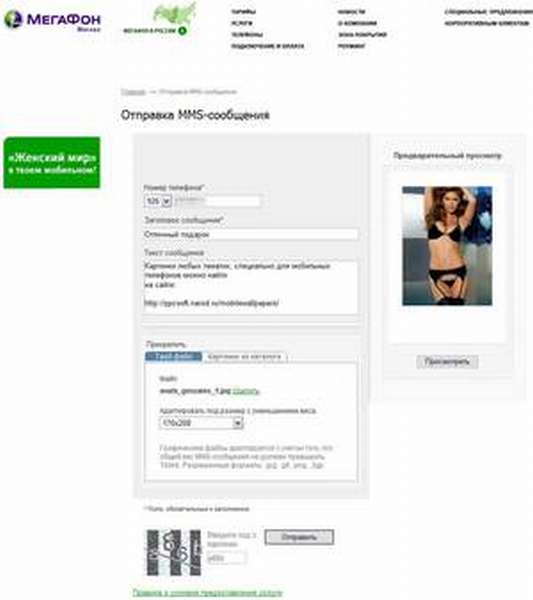 Совместимость всех устройств. Даже старые модели телефонов откроют мультимедийное сообщение без потери его качества. Риск получить искаженное изображение или аудиофайл предельно низкий.
Совместимость всех устройств. Даже старые модели телефонов откроют мультимедийное сообщение без потери его качества. Риск получить искаженное изображение или аудиофайл предельно низкий.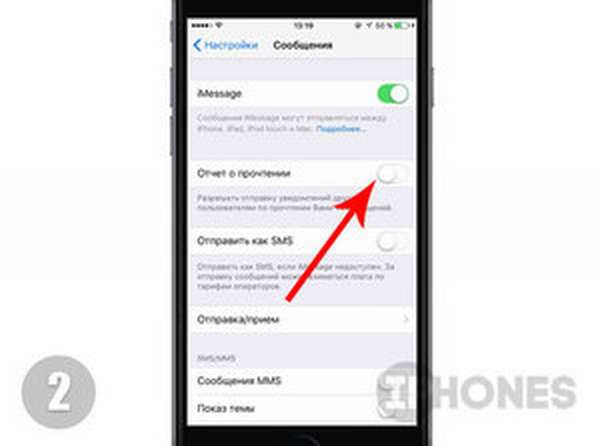 Открыть меню (приложения) на мобильном устройстве,
Открыть меню (приложения) на мобильном устройстве,


